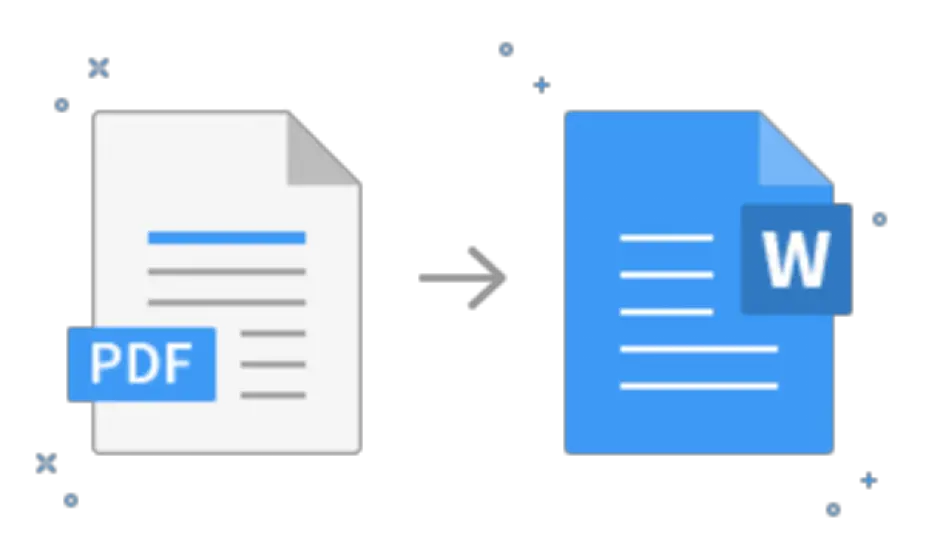
PDF ve Word, yaygın olarak kullanılan belge biçimleridir ve her birinin kendi avantajları vardır. Biçimlendirmeyi koruyan bir belgeyi paylaşmak istediğinizde PDF tercih edilirken, belgeyi düzenlemeniz gerektiğinde Word tercih edilir. Ancak bazen düzenlenmesi gereken bir PDF dosyası alabilirsiniz ve bunu bir Word belgesine dönüştürmeniz gerekir. Bu yazıda, dönüştürmenin farklı yöntemlerini tartışacağız. Word PDF, yanı sıra başarılı dönüştürme için ipuçları.
Neden PDF'yi Word'e Dönüştürmelisiniz?
Bir PDF dosyasını Word belgesine dönüştürmeniz gerekmesinin birkaç nedeni olabilir. İşte bazı yaygın senaryolar:
- Metni bir PDF dosyasında düzenlemeniz gerekiyor, ancak orijinal belgeye sahip değilsiniz.
- Bir PDF dosyasındaki metni kopyalayıp bir Word belgesine yapıştırmak istiyorsunuz.
- Metni bir PDF dosyasında biçimlendirmeniz gerekir, ancak bu bir PDF düzenleyicide mümkün değildir.
- Bir PDF dosyasında değişiklik yapmak istiyorsunuz, ancak bir PDF düzenleyiciye erişiminiz yok.
PDF'yi Word'e Dönüştürme Yöntemleri
Bir PDF dosyasını Word belgesine dönüştürmenin birkaç yöntemi vardır. Her yönteme ayrıntılı olarak bir göz atalım.
Çevrimiçi Dönüştürme Araçlarını Kullanma
PDF'yi Word'e dönüştürmenize izin veren birçok çevrimiçi dönüştürme aracı vardır. İşte bazı popüler araçlar:
- Smallpdf: Smallpdf, PDF'yi Word, Excel, PowerPoint ve diğer biçimlere dönüştürebilen ücretsiz bir çevrimiçi PDF dönüştürücüsüdür. Sadece PDF dosyanızı yükleyin, araç onu bir Word belgesine dönüştürecektir.
- Zamzar: Zamzar, PDF'den Word'e dönüştürmeyi destekleyen başka bir çevrimiçi dönüştürme aracıdır. PDF dosyanızı yükleyebilir ve çıktı biçimini Word olarak seçebilirsiniz.
- Çevrimiçi Dönüştürme: Çevrimiçi Dönüştürme, PDF'den Word'e dönüştürmeyi destekleyen ücretsiz bir çevrimiçi dosya dönüştürme aracıdır. Boyutu 200 MB'a kadar olan PDF dosyalarını dönüştürebilir.
Adobe Acrobat'ı kullanma
Eğer varsa kerpiç Acrobat bilgisayarınızda yüklüyse, PDF'yi Word'e dönüştürmek için kullanabilirsiniz. İşte adımlar:
- PDF dosyasını Adobe Acrobat'ta açın.
- Sağ bölmedeki "PDF'yi Dışa Aktar" seçeneğine tıklayın.
- Dışa aktarma formatı olarak Microsoft Word'ü seçin.
- Dönüştürme işlemini başlatmak için “Dışa Aktar”a tıklayın.
Microsoft Word'ü Kullanma
Eğer varsa Microsoft Bilgisayarınızda yüklü Word, PDF'yi Word'e dönüştürmek için kullanabilirsiniz. İşte adımlar:
- Microsoft Word'ü açın.
- “Dosya” > “Aç”a tıklayın.
- Dönüştürmek istediğiniz PDF dosyasını seçin.
- Word, "Word şimdi PDF'nizi düzenlenebilir bir Word belgesine dönüştürecek" yazan bir mesaj görüntüler. Devam etmek için “Tamam”a tıklayın.
- Word belgesini kaydedin.
Google Dokümanlar'ı kullanma
Eğer yoksa Microsoft Word, PDF'yi Word'e dönüştürmek için Google Dokümanlar'ı kullanabilirsiniz. İşte adımlar:
- PDF dosyasını Google Drive'ınıza yükleyin.
- Dosyayı sağ tıklayın ve "Birlikte aç" > "Google Dokümanlar"ı seçin.
- Google Dokümanlar, PDF dosyasını bir Google Dokümanına dönüştürür.
- Belgenin Word sürümünü indirmek için “Dosya” > “İndir” > “Microsoft Word (.docx)” seçeneğine tıklayın.
Özgür Yazılımı Kullanmak
PDF'yi Word'e dönüştürebilen birkaç ücretsiz yazılım programı vardır. İşte bazı popüler programlar:
- LibreOffice: LibreOffice, bir kelime işlemci, elektronik tablo ve sunum yazılımı içeren ücretsiz ve açık kaynaklı bir ofis paketidir. Ayrıca PDF dosyalarını Word belgelerine dönüştürebilir.
- WPS Office: WPS Office, bir kelime işlemci, elektronik tablo ve sunum yazılımı içeren ücretsiz bir ofis paketidir. Ayrıca PDF dosyalarını Word belgelerine dönüştürebilir.
- Nitro PDF Reader: Nitro PDF Reader, PDF'den Word'e dönüştürücü içeren ücretsiz bir PDF okuyucudur.
Başarılı PDF'den Word'e Dönüştürme İçin İpuçları
Bir PDF dosyasını bir Word belgesine dönüştürmek, özellikle PDF dosyası karmaşıksa biraz zor olabilir. Başarılı bir dönüşüm sağlamak için bazı ipuçları:
- Doğru dönüştürme yöntemini seçin: PDF'yi Word'e dönüştürmenin birkaç yöntemi vardır ve PDF dosyasının karmaşıklığına bağlı olarak bazıları diğerlerinden daha iyi çalışabilir. Dosyanız için hangisinin en iyi sonucu verdiğini görmek için farklı yöntemler deneyin.
- Biçimlendirmeyi kontrol edin: Dönüştürmeden sonra, orijinal PDF dosyasıyla eşleştiğinden emin olmak için Word belgesinin biçimlendirmesini kontrol edin. Herhangi bir sorun varsa biçimlendirmeyi manuel olarak ayarlamanız gerekebilir.
- Dikkatlice düzenleyin: Dönüştürmeden sonra bile, doğru şekilde dönüştürülmeyen bazı metinler olabilir. Doğruluğu sağlamak için belgeyi dikkatlice düzeltin ve düzenleyin.
- OCR Kullanın: PDF dosyası taranmış görüntüler içeriyorsa, onu düzenlenebilir metne dönüştürmek için OCR (Optik Karakter Tanıma) kullanmanız gerekir. Birçok PDF'den Word'e dönüştürücü, OCR işlevi içerir.
- Bir PDF düzenleyici kullanın: Bir PDF dosyasında önemli değişiklikler yapmanız gerekiyorsa, onu Word'e dönüştürmek yerine bir PDF düzenleyici kullanmak daha iyi olabilir.
Sonuç
Bir PDF dosyasını bir Word belgesine dönüştürmek, özellikle metni düzenlemeniz veya biçimlendirmeniz gerekiyorsa yararlı bir beceri olabilir. Bu makalede, PDF'yi Word'e dönüştürmenin farklı yöntemlerini ve başarılı bir dönüştürme için ipuçlarını tartıştık. Doğru araç ve tekniklerle PDF'yi hızlı ve kolay bir şekilde Word'e dönüştürebilirsiniz.